如何在Mac上清理磁盘空间?这些方法你必须要懂
对于Mac用户来说,清理磁盘往往是一件比较头疼的事情。看着爆满的磁盘空间又无从下手,只能忍痛删掉喜欢的音乐、视频或者是不常用的软件。实际上,清理Mac磁盘空间只需要使用以下几种清理磁盘空间方法即可释放你Mac的内存空间,作为一名合格的Mac用户,这些方法是必须要懂得哦~
如何清理Mac磁盘空间?
一、清理临时文件
系统上不需要临时文件。就像重复文件一样,它们占用了可用空间并且在没有真正功能的情况下乱丢操作系统。
二、删除重复文件
这些文件在Mac上不执行任何操作,只占用可用空间并大量丢失系统。
三、清空废纸篓
当我们删除某个文件或某个程序的时候,并不意味着该文件或程序彻底消失,它只是被方进了废纸篓里,因此,要增加硬盘上的可用空间,请定期清空废纸篓。
注意: macOS中不只一个废纸篓单击“ Ctrl +单击”或右键单击“ 废纸篓”,然后选择“清空废纸篓”。是从“查找程序”中删除文件的“废纸篓”
如果从iPhoto,iMovie和Mail中删除媒体文件,则必须单独清理其垃圾桶。为此,打开一个特定的应用程序找到它的垃圾桶,按Ctrl +单击,然后选择清空垃圾箱。
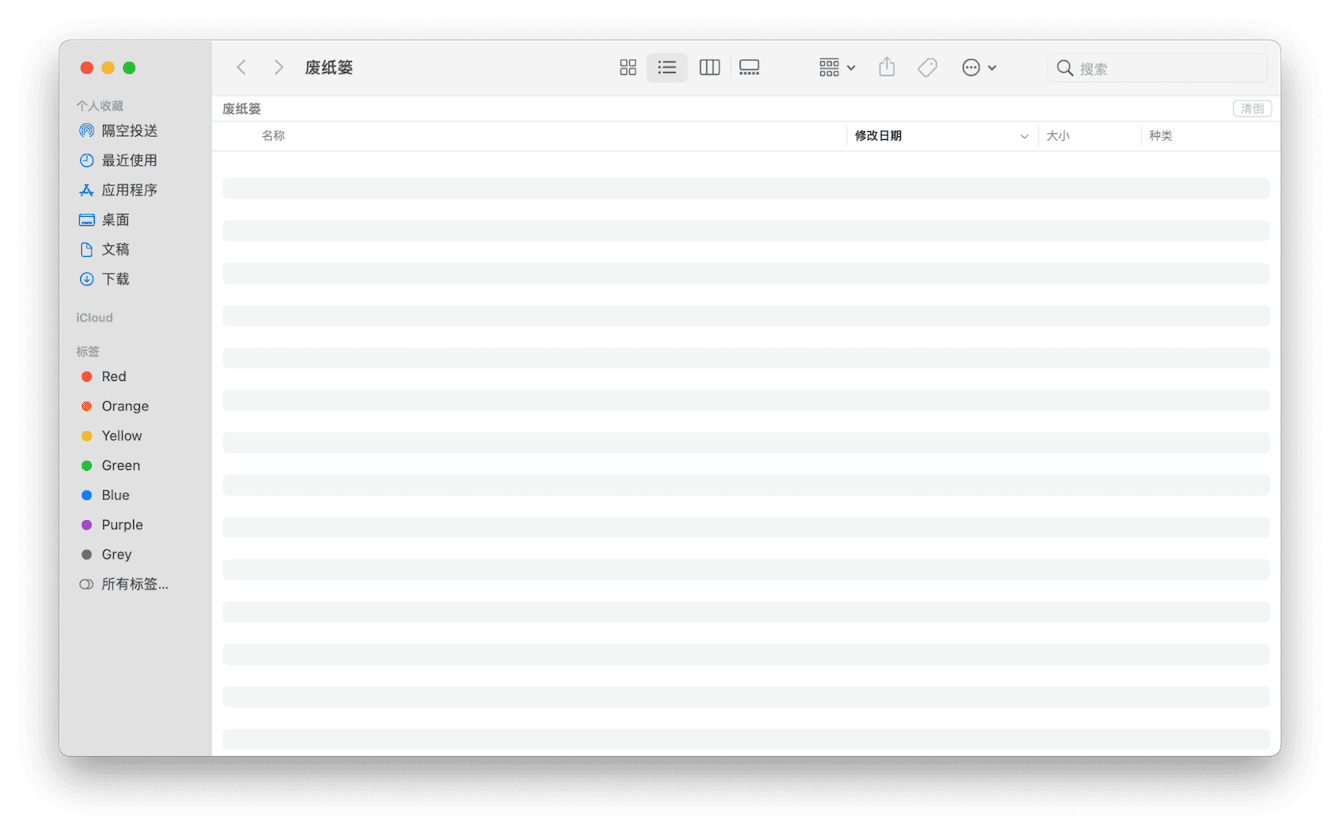
四、卸载应用程序
Mac上的每个应用程序都会占用一定的空间,所以,应删除每年超过半年未使用的每个应用程序。在mac OS上要卸载任何程序,请执行以下操作:
- 打开Finder;
- 选择应用程序;
- 找到不再需要的应用程序,单击它,按住片刻,然后拖动到“废纸篓”。
- 要完全卸载程序,必须打开这些文件夹并从中删除文件剩余部分:
/Library/Preferences/
/Library/Application Support/
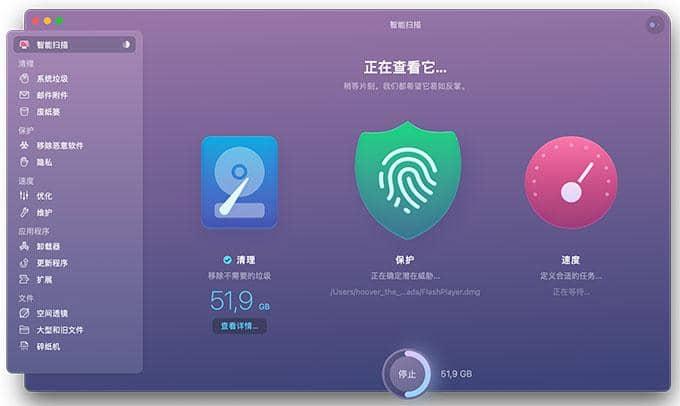
或许会有同学“嫌弃”以上的方法过于麻烦,还有没有更好的Mac磁盘清理方法呢?今天小编给大家分享一种超级便捷方式,使用CleanMyMac X来清理你的Mac磁盘空间,我们下载安装好CleanMyMac X后可直接点击扫描,系统会提示扫描出来的文件哪些是需要保留或者可以删除的,右键你想删除的文件,选择在访达(Finder)中查看,然后进去就可以删除出文件了,是不是非常的简单便捷呢?
最后,可别忘了关注+收藏哦~






